Cómo cambiar los altavoces predeterminados en Windows 11 PC
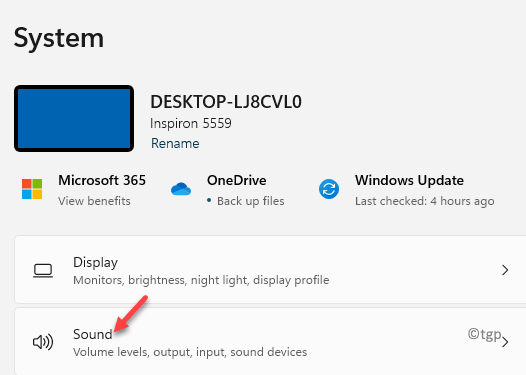
- 1813
- 438
- Sra. Lorena Sedillo
Hay muchas formas de conectar altavoces a su sistema y también puede conectar más de dos altavoces a la vez de forma inalámbrica o conectada. Por lo general, las personas intentan conectar los altavoces a través del cable Aux y de forma inalámbrica a través de Bluetooth a la vez. Si hay más de dos altavoces conectados a un sistema, entonces el audio se reproduce en un altavoz predeterminado establecido en el sistema. Entonces, en este artículo, lo guiaremos sobre cómo administrar la configuración de altavoces predeterminada en el sistema Windows 11.
Cómo administrar la configuración de altavoces predeterminada desde la configuración de sonido
Paso 1: Abra la ventana de configuración de sonido
Prensa Ganar + yo teclas en tu teclado
Luego ve a Sistema> sonido Como se muestra abajo.
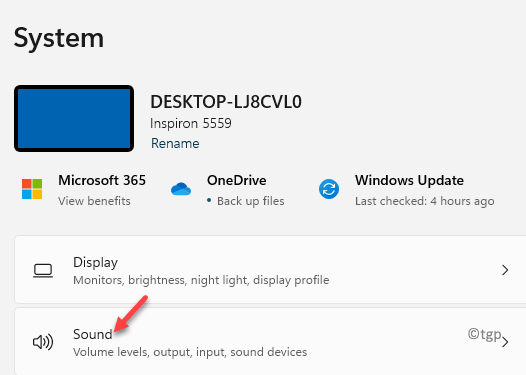
O
Hacer clic derecho en icono de volumen en la barra de tareas y haga clic Ajustes de sonido Desde el menú contextual.
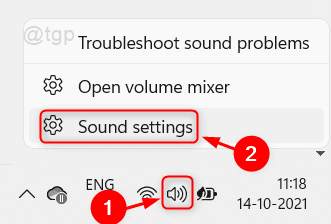
Paso 2: En la ventana Configuración de sonido
Haga clic en el altavoz que figura en la salida que desea establecer como predeterminado.
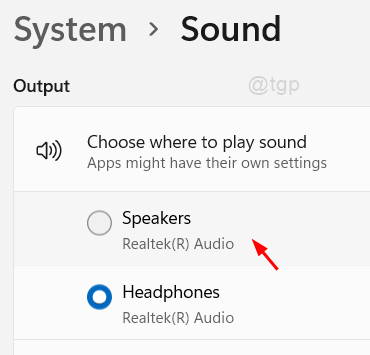
Paso 3: En la página de propiedades del dispositivo
Haga clic en No utilizado como predeterminado botón desplegable en la opción de dispositivo de sonido establecida como predeterminado.

Etapa 4: Seleccione cualquiera de la lista desplegable.
O puede establecerlo como predeterminado para la salida de audio o para comunicaciones a través de la aplicación (por ejemplo:- Googlemet, Equipos MS, etc.).
Entonces, haga clic Usar como predeterminado para audio o Fo comunicaciones de la lista como se muestra a continuación.
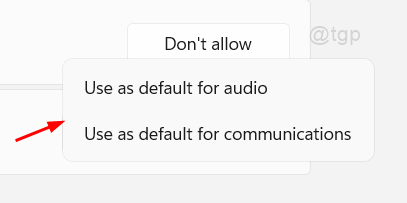
Luego cierre todas las ventanas.
Ahora puede usar los altavoces utilizados como predeterminado sin preocupaciones.
Cómo administrar la configuración de altavoces predeterminada del panel de control
Paso 1: Panel de control abierto
Prensa Win + R teclas juntas en su teclado y escriba control.
Golpea el ingresar llave.
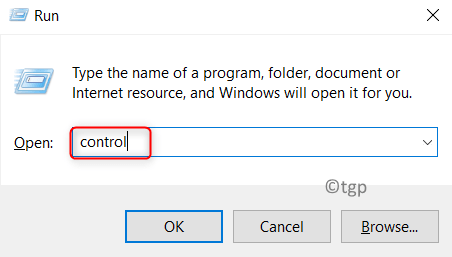
Paso 2: En el panel de control
Haga clic en Hardware y sonido Como se muestra abajo.
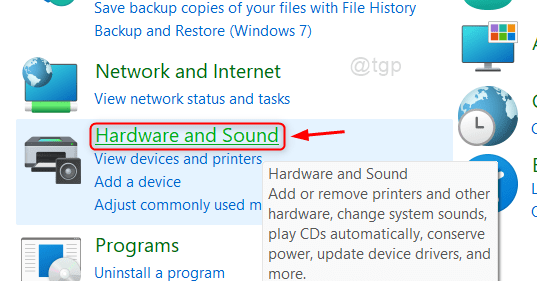
Paso 3: En la ventana de hardware y sonido
Haga clic en Administrar dispositivos de audio bajo Sonido Como se muestra abajo.
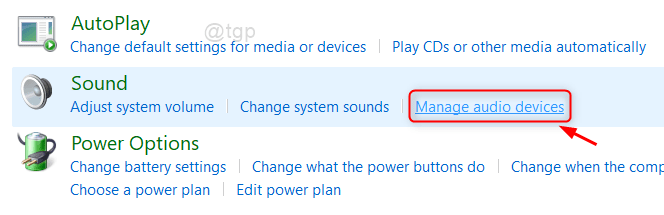
Etapa 4: Esto abre la ventana de configuración de sonido
Haga clic en el altavoz que desea establecer como predeterminado.
Luego, haga clic en la flecha hacia abajo en Establecer predeterminado botón.
Puedes elegir para configurar como Dispositivo por defecto o Dispositivo de comunicación predeterminado.
Hacer clic DE ACUERDO Para hacer cambios y cerrar la ventana.
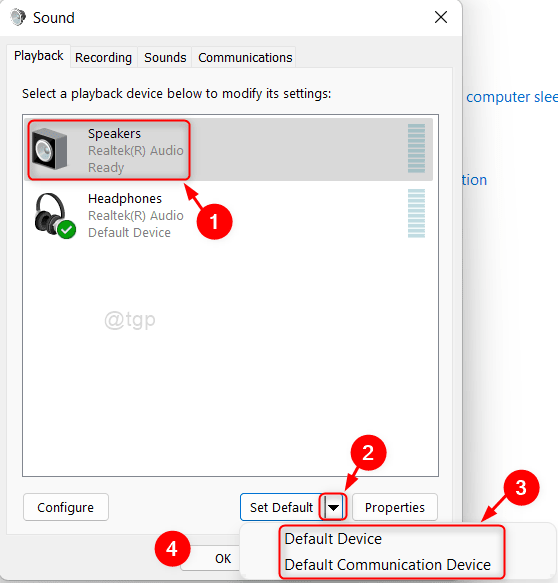
Esto establecerá los altavoces predeterminados para su sistema Windows 11.
Eso es todos los chicos!
Espero que te haya gustado este artículo y avísenos dejando los comentarios a continuación.
Gracias por leer.
- « Cómo configurar Opera como un navegador predeterminado en Windows 11
- Cómo hacer una pausa y reanudar actualizaciones de Windows 11? »

